Dateiverwaltung aufrufen, Arbeiten mit der dateiverwaltung 3.4 – HEIDENHAIN TNC 640 (34059x-05) Benutzerhandbuch
Seite 119
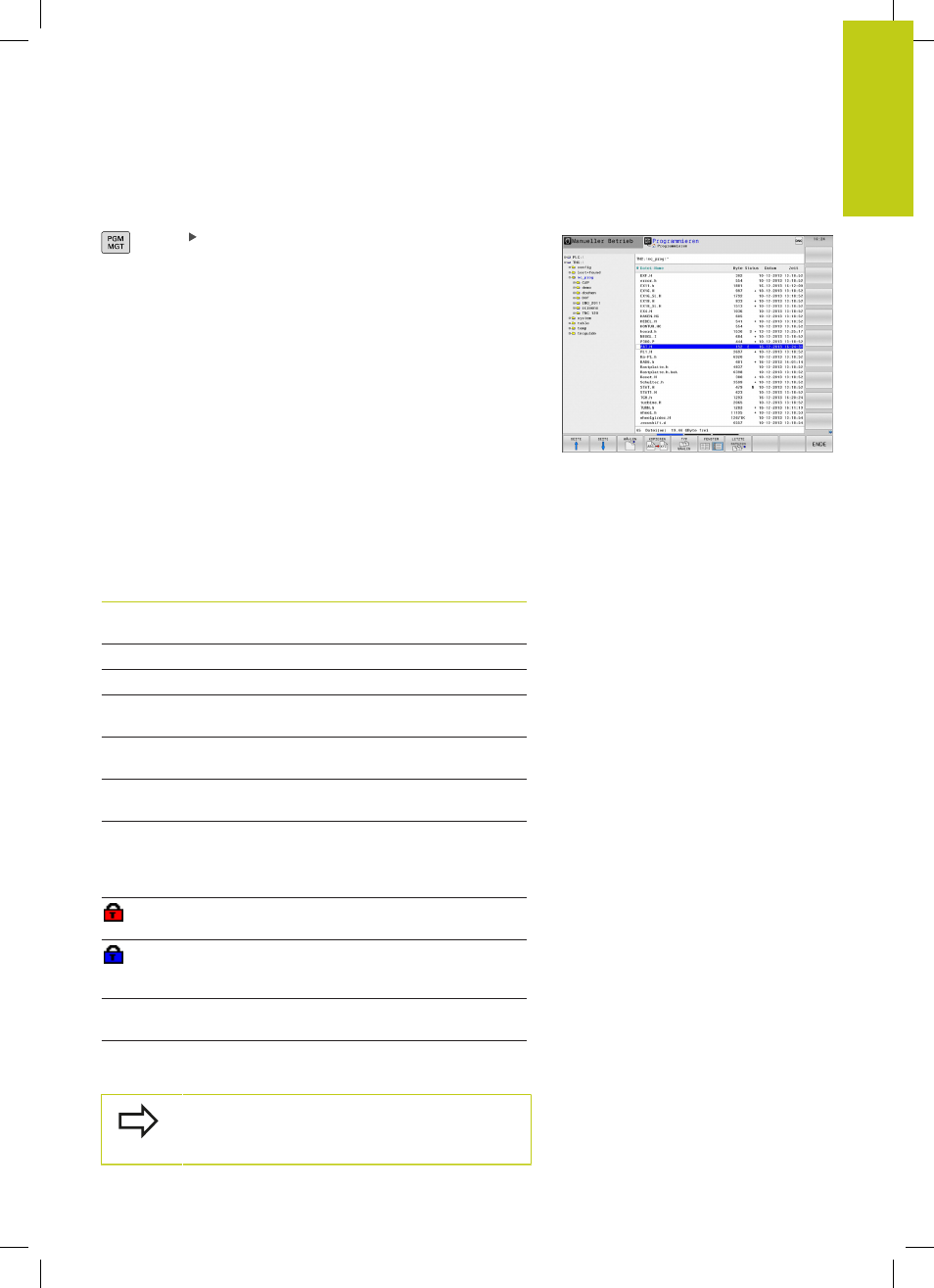
Arbeiten mit der Dateiverwaltung
3.4
3
TNC 640 | Benutzer-Handbuch HEIDENHAIN-Klartext-Dialog | 1/2015
119
Dateiverwaltung aufrufen
Taste PGM MGT drücken: Die TNC zeigt das
Fenster zur Dateiverwaltung (das Bild zeigt die
Grundeinstellung. Wenn die TNC eine andere
Bildschirm-Aufteilung anzeigt, drücken Sie den
Softkey FENSTER)
Das linke, schmale Fenster zeigt die vorhandenen Laufwerke und
Verzeichnisse an. Laufwerke bezeichnen Geräte, mit denen Daten
gespeichert oder übertragen werden. Ein Laufwerk ist der interne
Speicher der TNC, weitere Laufwerke sind die Schnittstellen
(RS232, Ethernet), an die Sie beispielsweise einen Personal-
Computer anschließen können. Ein Verzeichnis ist immer durch
ein Ordner-Symbol (links) und den Verzeichnis-Namen (rechts)
gekennzeichnet. Unterverzeichnisse sind nach rechts eingerückt.
Sind Unterverzeichnisse vorhanden, können Sie diese mit der Taste
-/+ ein- und ausblenden.
Das rechte, breite Fenster zeigt alle Dateien an, die in dem
gewählten Verzeichnis gespeichert sind. Zu jeder Datei werden
mehrere Informationen gezeigt, die in der Tabelle unten
aufgeschlüsselt sind.
Anzeige
Bedeutung
Datei-Name
Dateiname (max. 25 Zeichen) und
Dateityp
Byte
Dateigröße in Byte
Status
Eigenschaft der Datei:
E
Programm ist in der Betriebsart
Programmieren angewählt
S
Programm ist in der Betriebsart
Programm-Test angewählt
M
Programm ist in einer Programmlauf-
Betriebsart angewählt
+
Programm besitzt nicht angezeigte
abhängige Dateien mit der Dateiendung
DEP, z. B. bei Verwendung der Werkzeug-
Einsatzprüfung
Datei ist gegen Löschen und Ändern
geschützt
Datei ist gegen Löschen und Ändern
geschützt weil es gerade abgearbeitet
wird
Datum
Datum, an der die Datei das letzte Mal
geändert wurde
Zeit
Uhrzeit, an der die Datei das letzte Mal
geändert wurde
Zum Anzeigen der abhängigen Dateien setzen
Sie den Maschinen-Parameter
CfgPgmMgt/
dependentFiles auf MANUAL.